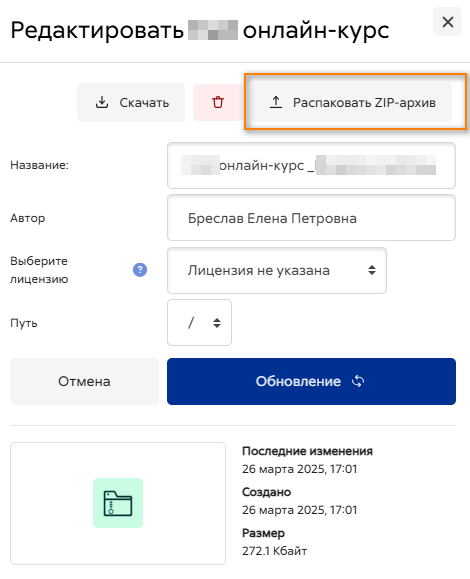Настройки ресурса Файл
На этой странице более подробно рассматриваются настройки ресурса Файл после того, как вы добавите его в свой курс, а также связанные с этим настройки администрирования сайта.
Общее
- Укажите название файла и при необходимости составьте описание. Установите флажок, если вы хотите, чтобы описание отображалось на странице курса.
- Загрузите свой файл, нажав кнопку «Добавить» в поле «Выбрать файлы». Нажав на эту кнопку, вы попадете в окно выбора файлов, которое является названием области хранения файлов и доступа к ним в Moodle.
- Если вы видите поле со стрелкой, вы можете перетащить файл прямо со своего рабочего стола в Moodle.
Внешний вид
- Способ отображения
- Автоматически ― позвольте Moodle выбрать оптимальный вариант для вас.
- Встроить ― отобразить файл как часть страницы Moodle (изображения, PDF-файлы, видео)
- Принудительная загрузка ― заставить пользователя сохранить файл или открыть его в программе на своем компьютере.
- Открыть ― отобразить файл в браузере, но без оформления страницы Moodle (изображения, PDF-файлы, видео).
- Во всплывающем окне ― то же, что и «Открыть», но открывает новое окно браузера для отображения этого файла (без заголовка Moodle, блоков и т.д.). В этом окне браузера также отсутствуют все меню и адресная строка.
Другие параметры видны только в том случае, если администратор включил их в настройках сайта:
- В фрейме/рамке ― отобразить заголовок Moodle и описание файла, при этом файл будет отображаться в области, размер которой можно изменять.
- Новое окно ― очень похоже на «во всплывающем окне», но новое окно представляет собой полноценное окно браузера с меню, адресной строкой и т.д.
- Показать размер и тип
- Это может быть полезно для учащихся с ограниченной пропускной способностью Интернета, которым необходимо загрузить ваш контент. Начиная с версии 4.3 эта функция включена по умолчанию.
- Показывать дату загрузки/изменения
- Это может быть полезно, если вы регулярно обновляете содержимое.
- Отображать описание ресурса
- Если этот параметр включен, в поле описания над файлом будет отображаться любое содержимое. Если вы хотите, чтобы включенные мультимедийные файлы, такие как изображения и mp3, были встроены в файлы, выберите «все файлы« или «только HTML-файлы» в соответствии с вашими типами файлов.
Другие настройки
В зависимости от того, что включено для вашего сайта и курса, вам также может потребоваться изучить общие настройки модуля, ограничение доступа, завершение элементов, теги и компетенции.
Просмотр и редактирование загруженных файлов
- После загрузки файлы отображаются в файловом менеджере в виде миниатюр для удобства распознавания.
- Режим просмотра файлов можно легко переключать между режимом просмотра значков, таблицей с указанием размеров и дат или иерархическим списком. Дополнительную информацию смотрите в документации по инструменту выбора файлов.
- При нажатии на название загруженного файла открывается всплывающее диалоговое окно, в котором можно быстро изменить данные файла.
Создание псевдонима/ярлыка
- Когда загруженный файл или файл из репозиториев Private files, Dropbox, файловой системы или EQUELLA повторно используется в другом месте Moodle, у преподавателя есть возможность сделать копию (новую, не подключенную версию) или создать ярлык или псевдоним.
- Если создан псевдоним, то при обновлении исходного файла он изменится во всех экземплярах псевдонима. Например, преподаватель может добавить заметки о курсе в свои личные файлы, а затем добавить их в несколько курсов. Когда преподаватель вносит изменения в файл в своих личных файлах, это изменение отражается во всех записях курса.
- Псевдоним можно распознать по его миниатюре. На скриншоте ниже вы можете увидеть разницу между исходным файлом (слева) и псевдонимом (справа).
- Чтобы обновить файл, перейдите в его исходное местоположение (например, в Личные файлы) и загрузите новую версию с тем же именем. Вам будет предложено переопределить или переименовать файл. Выберите «переопределить«, и этот файл заменит ваш исходный файл, а псевдонимы/ярлыки останутся, и все они будут обновлены до вашей последней версии.
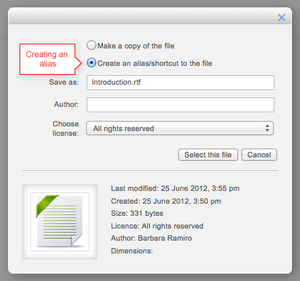 |
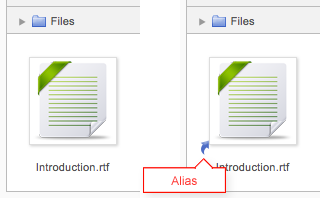 |
Примечание: псевдонимы не могут быть созданы в следующих областях:
- отправка задания;
- вложение в сообщение на форуме;
- отправка на семинар;
- в эссе-викторине;
- в поле файла активности в базе данных.
Это делается для предотвращения таких случаев, когда учащийся загружает задание для оценки, а затем изменяет оригинал в своих личных файлах. Когда учащийся использует файл из своих личных файлов в одном из этих случаев, он не видит опции «скопировать« или «создать псевдоним«.
Извлечение или распаковка сжатого архивного файла
Если вы загрузили zip-файл в файловый ресурс или папку, вы можете распаковать его и разложить по различным файлам. Для этого перейдите в раздел «Редактировать настройки ресурса», щелкните правой кнопкой мыши на значке файла в области «Выбрать файлы«, а затем нажмите кнопку «Распаковать архив»:
Настройки платформы
Ресурс Файл имеет дополнительные настройки, которые могут быть изменены администратором в разделе Администрирование > Плагины > Модули активности > Файл.
- Высота рамки позволяет указать высоту верхнего фрейма (содержащего навигацию), если вы выбрали опцию отображения «в рамке». Примечание: Если ваша тема имеет большой заголовок, то переменную размера resource_frame следует увеличить, чтобы предотвратить появление горизонтальных и вертикальных полос прокрутки.
- Доступные параметры отображения: По умолчанию в Moodle не включены функции «Новое окно» или «Во фрейме», поэтому вам нужно настроить их здесь, если это необходимо, и вы также можете отключить другие параметры, если они неприменимы.
К ресурсу Файл относятся следующие возможности:
| Просмотр ресурса Файл | Capabilities/mod/resource:view | Это позволяет пользователю просматривать ресурс Файл.
Эта возможность разрешена для ролей аутентифицированного пользователя и гостя по умолчанию. |
| Добавить новый Файл | Capabilities/mod/resource:addinstance | Это позволяет пользователю добавлять в курс новый ресурс Файл.
Эта возможность доступна для ролей менеджера и преподавателя по умолчанию. |